新しいHTC Wildfire E5/E5 Plusを購入されましたか?古いSamsung製スマートフォンから新しいHTC Androidデバイスに連絡先を移行する方法を知りたいですか? Androidデバイス間のデータ移行は簡単です。古いAndroidスマートフォンから新しいスマートフォンに連絡先を移行する方法はいくつかあります。この記事を読んで、Samsung製スマートフォンからHTC Androidスマートフォンに連絡先を移行する方法を学びましょう。
SamsungからHTCへのデータ転送といえば、まずCoolmuster Mobile Transfer思い浮かべるでしょう。これは、 Androidデバイス間でわずか数ステップで連絡先を共有iOS 、高速で効率的かつ安全なツールです。iOSとAndroidデバイスに対応しているため、異なるOS間でのデータ共有も強化されています。
Coolmuster Mobile Transferの主な機能:
* Samsung から HTC 携帯電話に連絡先を安全に転送します。
* 異なる OS で動作するデバイス間ですべてのデータ タイプを転送します。
* 写真、電子書籍、アプリ、ビデオ、通話履歴、SMS など、さまざまなデータ タイプをサポートします。
* 最新バージョンを含むほとんどの iPhone およびAndroidバージョンで正常に動作します。
* 迅速かつ高速な転送。
以下はCoolmuster Mobile Transferを使用する手順の一部です。
01コンピュータにMobile Transferをダウンロードしてインストールする
SamsungからHTCへの転送ツール「 Coolmuster Mobile Transfer for Windows / Mac 」をパソコンにダウンロードします。インストールが完了したら、プログラムを起動してください。
02 SamsungとHTCの携帯電話をコンピュータに接続する
USBケーブルを使ってSamsungおよびHTCデバイスをコンピュータに接続し、USBデバッグを許可してください。HTCが接続先のデバイスになっていることを確認してください。HTCが接続先のデバイスになっていない場合は、「反転」ボタンをクリックして位置を変更してください。

03 SamsungからHTCに連絡先を転送する
転送したい「連絡先」カテゴリを選択し、「コピーを開始」ボタンをクリックします。すると、連絡先がSamsungからHTCスマートフォンにすぐに転送されます。

ビデオガイドはこちらです(約 2 分):
もっと見る:
Android連絡先を Excel 形式(CSV または XLS)にエクスポートする方法
最近HTCのスマートフォンを購入し、古いSamsungのスマートフォンから連絡先を転送したい場合は、サードパーティ製のアプリを使用するのが最適です。この方法は、SamsungのAndroidデバイスからHTCのAndroidデバイスに連絡先を転送したい方に最適です。
SHAREitはBluetoothの200倍の速度です。このアプリケーションを使用する際、ケーブルやコンピューターは必要ありません。このアプリケーションを使えば、デバイスをワイヤレスで接続できます。このアプリケーションの唯一の欠点は、広告が表示されるため、デバイス間のリンクが難しくなることです。SHAREitを使用してSamsungデバイスからHTCデバイスに連絡先を移動する方法については、以下の手順に従ってください。
ステップ1: SHAREitをインストールする
両方の携帯電話にSHAREitアプリケーションをダウンロードしてインストールします。
ステップ2: Samsungから連絡先を送信する
両方のデバイスでSHAREitを開きます。Samsungのスマートフォンでは、「送信」オプションをタップし、「連絡先」ボタンをタップして、共有したい連絡先を選択します。
ステップ3: HTCで連絡先を受信する
HTCデバイスの「受信」ボタンをクリックしてください。その後、利用可能なデバイスの検索が開始されます。Samsungデバイスをクリックして接続を確立します。アプリケーションはデバイス間で連絡先を高速に共有します。

SamsungデバイスからHTCデバイスに連絡先を共有する場合は、Bluetoothを使用できます。Androidデバイス間で連絡先を共有するには便利ですが、効率的ではありません。2つのデバイス間の共有距離は10メートル以内にしてください。Bluetoothを使用して連絡先を共有するには、以下の手順に従ってください。
ステップ1:Bluetoothをオンにする
携帯電話の設定まで下にスクロールし、「Bluetooth」オプションを探して、両方のデバイスの Bluetooth をオンにします。
ステップ2: デバイスをペアリングする
接続を確立するには、「利用可能なデバイス」リストからデバイスを選択します。その後、携帯電話の画面に表示されるポップアップに従ってください。

ステップ3:Samsungから連絡先を送信する
Samsungスマートフォンの連絡先アプリを開き、右上の「メニュー」アイコンをクリックします。共有したい連絡先をすべて選択し、「共有」ボタンをクリックします。その後、ファイルの形式を選択し、「Bluetooth」をタップします。

ステップ4: HTCで連絡先を受け入れる
HTC デバイスを選択し、HTC デバイスの「承認」ポップアップをタップして連絡先を受信します。
あなたは好きかもしれません:
HTC から HTC への転送: HTC から HTC にファイルを転送する方法 [更新]
Googleコンタクトは、異なるデバイス間で連絡先を共有するための優れた方法です。この方法に必要なのはGmailアカウントだけです。以下の手順に従って、この方法を使ってデバイス間で連絡先を転送する方法をご確認ください。
ステップ 1: Samsung スマートフォンで Gmail アカウントにログインします。
ステップ 2: 右上隅の Gmail メニューをクリックし、「連絡先」を選択します。
ステップ3:パソコン画面の左隅にある「エクスポート」ボタンをクリックします。「すべての連絡先」を選択し、「Google CVS」形式でエクスポートして、ファイルをパソコンに保存します。

ステップ4:ダウンロードしたCSVファイルをHTCスマートフォンのルートフォルダに移動します。HTCの「電話」アプリを開き、「点線」をタップします。「エクスポート/インポート」ボタンをタップし、「ストレージからインポート」オプションをクリックします。その後、見つかったすべての連絡先が自動的にスマートフォンにインポートされます。
SIMカードを使えばSamsungからHTCのスマートフォンに連絡先を転送できますが、SIMカードに保存できる連絡先は最大500件までです。SIMカードを使ってファイルを転送するには、以下のステップバイステップガイドに従ってください。
ステップ1:SIMカードに連絡先をエクスポートする
「連絡先」アプリを開き、Samsungスマートフォンの左上にある「その他」をタップします。メニューリストを下にスクロールし、「連絡先の管理」オプションをタップします。「連絡先のインポートまたはエクスポート」をタップし、「エクスポート」をタップして、連絡先をSIMカードにエクスポートします。

ステップ2:SIMカードをHTCの携帯電話に挿入します
SIM カードを携帯電話に挿入し、プロンプトが表示されたら携帯電話を再起動します。
ステップ3:HTC電話に連絡先をインポートする
HTCスマートフォンで「連絡先」アプリを起動し、「メニュー」アイコンをタップします。「連絡先の管理」をタップし、「連絡先のインポート/エクスポート」ボタンをタップし、最後に「SIMカードからインポート」オプションをタップします。これらの手順を実行すると、すべての連絡先がHTCスマートフォンに保存されます。
HTC転送ツールを使えば、SamsungデバイスからHTCデバイスにデータを移行できます。以下のステップバイステップガイドに従って、SamsungデバイスからHTCデバイスに連絡先を転送する方法をご確認ください。
ステップ1:アプリケーションをダウンロードしてインストールする
両方のデバイスにHTC転送ツールアプリをインストールしてください。このツールはPlayストアからダウンロードできます。
ステップ2: HTCフォンをファイル受信可能な状態にする
これを実現するには、HTCスマートフォンの設定に移動します。「他のスマートフォンからコンテンツを取得」ボタンをタップし、次に表示される画面で「他のAndroidスマートフォン」を選択します。
ステップ3: 転送タイプを選択する
転送の種類を選択します。ここでは「完全転送」ボタンをタップし、「次へ」ボタンをタップします。
ステップ4: デバイスをペアリングする
SamsungでHTC転送ツールを開くと、HTCスマートフォンのHTC転送ツールが自動的に検出します。デバイスのPINを確認し、一致する場合は一致させてください。「次へ」オプションをクリックしてください。
ステップ5: 移動するデータの種類を選択します
ペアリング後、「連絡先」オプションを選択し、「開始」ボタンをクリックしてデータ転送を開始します。転送が完了するまでお待ちください。アプリケーションを終了するには、「完了」オプションをタップしてください。この手順の後、Samsungの連絡先がHTCデバイスに転送されます。
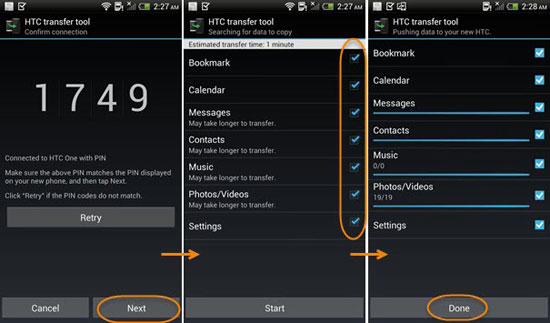
SamsungとHTCは、市場で最も人気のある2つのブランドです。両ブランドは、日常生活に役立つ機能を内蔵した最高品質の携帯電話を製造することで定評があります。Samsungの携帯電話からHTCのデバイスに乗り換える場合は、SamsungからHTCへの連絡先の転送に関するガイドをご利用ください。Coolmuster Coolmuster Mobile Transfer 、2つのデバイス間でのあらゆるデータ転送、特にSamsungからHTCへのアプリの転送に最適なオプションです。たった1回のクリックで、すべての連絡先を新しいHTCスマートフォンに転送できます。
関連記事:
LGからHTCにデータを転送する3つのテスト済み方法[安全で最新]





